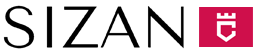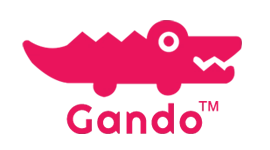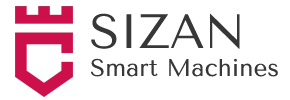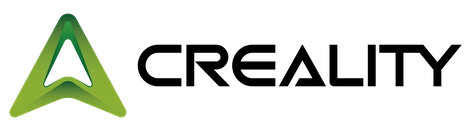وبلاگ
آموزش ساخت مدل های Low Poly با پرینتر سه بعدی

شاید در بعضی سایت های طراحی مدل سه بعدی و یا صفحات اینستاگرام پرینترهای سه بعدی مختلف مدل هایی به شکل و شمایل چند وجهی زیبایی را دیده باشید و از آنها خوشتان آمده باشد.
اینگونه شکل ها که اصلاحا به مدل های LowPoly معروف هستند به راحتی و بدون نیاز به داشتن مهارت بالا در طراحی قابل پیاده سازی توسط خود شما خواهد بود. کافیست با منطق کار آشنا بوده و با یک دو تا از نرم افزارهای ساده ویرایش مدل های سه بعدی آشنا باشید.

برای شروع کار می توانید با یک نرم افزار ویرایش مدل های سه بعدی مختلف استفاده کنید. در این آموزش ما از نرم افزار Autodesk Meshmixer استفاده می کنیم. این نرم افزار امکانات مختلفی در زمینه ویرایش فایل های سه بعدی در اختیار کاربر قرار می دهد. برای دانلود این نرم افزار می توانید از این لینک استفاده کنید.
پس از دانلود و نصب نرم افزار متوجه خواهید شد که چه کارهای جالبی می توانید روی فایل های با فرمت Stl انجام دهید و از آنها خروجی مناسب چاپ سه بعدی بگیرید. کارهایی نظیر برش جسم سه بعدی ، تغییر زاویه ها جسم ، کوچک و بزرگ کردن و … .
از توضیحات اضافی پرهیز می کنیم و به بحث اصلی یعنی کاهش مش های اطراف مدل سه بعدی می پردازیم.
مرحله 1 :
برای شروع کار ابتدا باید نمونه سه بعدی داشته باشید. برای دانلود نمونه سه بعدی با فرمت مناسب برای چاپ سه بعدی می توانید از سایت های رایگان مدل های سه بعدی نظیر : Thingivers ، youmagine و یا نمونه زبان فارسی این سایت ها گالری آنلاین نمونه های سه بعدی استفاده کنید.
فایل با فرمت Stl را دانلود کنید و در محل مناسبی بر روی کامپیوتر خود ذخیره کنید.

مرحله 2 :
نرم افزار Meshmixer را باز کنید و از قسمت Import نمونه دانلود شده را باز کنید. توجه داشته باشید که از گزینه open برای باز کردن نمونه استفاده نکنید.

مرحله سوم:
حال باید قسمتی از جسم را که قصد کاهش مش های آن را دارید انتخاب کنید. من برای انتخاب از ابزار Brush استفاده می کنم.

مرحله چهارم:
بعد از از انتخاب و رنگی کردن قسمت دلخواه مدل از قسمت “edit” گزینه “reduce” را انتخاب کنید و با استفاده از دستگیره لغزنده؛ مقدار مش را به دلخواه خود انتخاب کنید. مقدار انتخاب شده به صورت زنده برای شما قابل رویت بوده و می توانید درصد کاهش مش ها را طبق سلیقه خود انتخاب کنید.
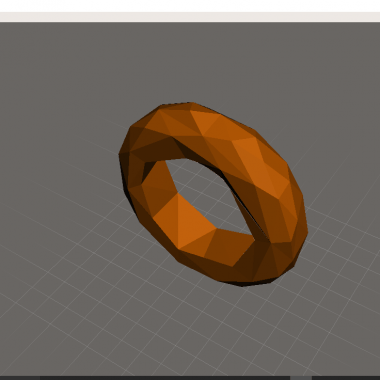
مرحله پنجم:
حالت پیشنهادی برای درصد کاهش مش های جسم معمولاً 97 تا 98 درصد خواهد بود.
پس از اتمام کار از گزینه Export خروجی را ذخیره کنید. اکثر نرم افزارهای اسلایسر مشکلات احتمالی در نمونه سه بعدی را برطرف می کنند از این جهت نگران مشکلات احتمالی ایجاد شده در مدل از قبیل باز ماندن مش ها و … نباشید.